Ready 品牌型号:联想GeekPro 2020 系统:win10 1909 64位企业版 软件版本:Microsoft Excel 2019 MSO 16.0 部分用户可能电脑型号不一样,但系统版本一致都适合该方法。 excel页眉页脚怎么设置 ?下面
品牌型号:联想GeekPro 2020
系统:win10 1909 64位企业版
软件版本:Microsoft Excel 2019 MSO 16.0
部分用户可能电脑型号不一样,但系统版本一致都适合该方法。
excel页眉页脚怎么设置?下面就给大家分享一下excel页眉页脚设置方法。
1第一步打开excel,点击上方菜单栏的页面布局选项,在页面设置一栏点击右下方的箭头
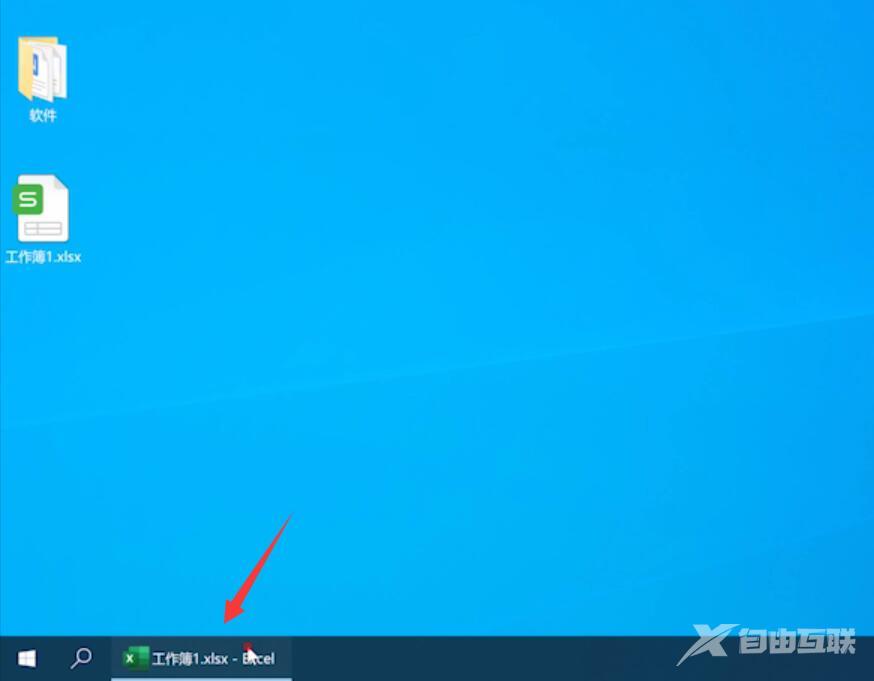
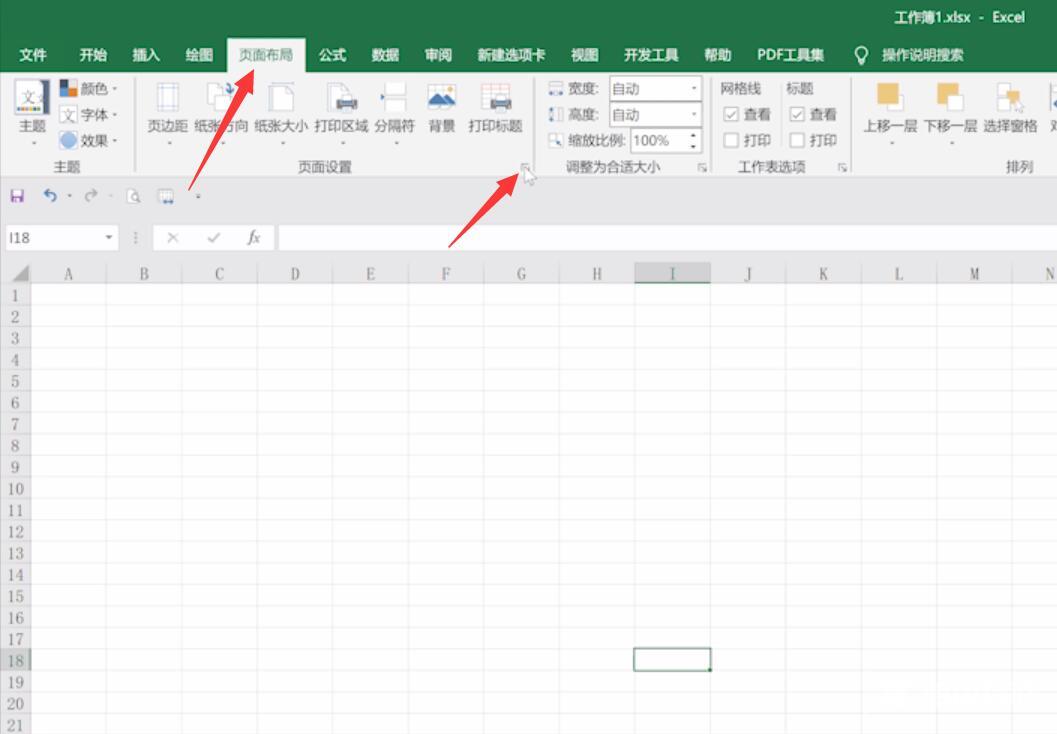
2第二步点击页眉页脚,自定义页眉,在弹出的窗口中设置页眉,确定
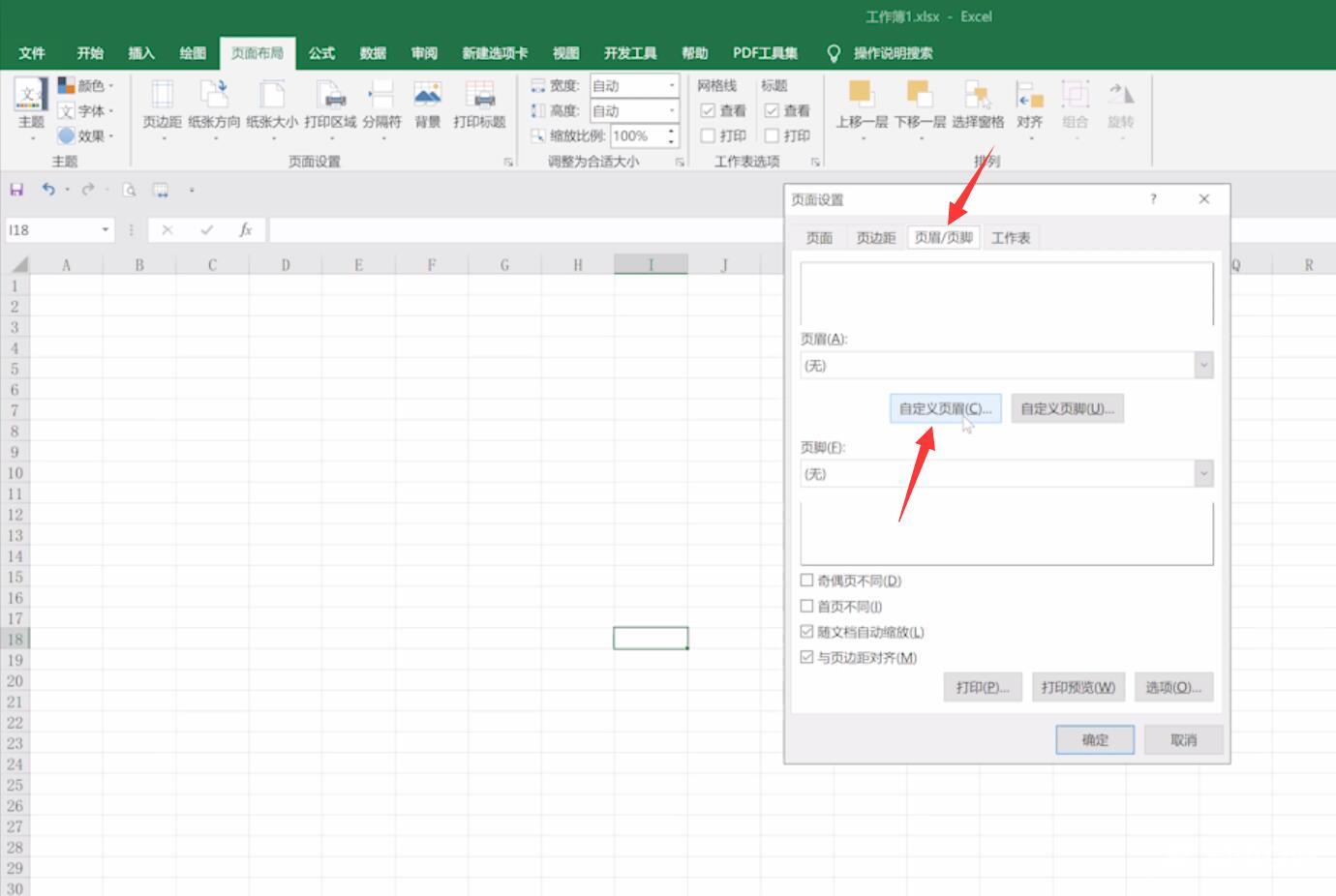
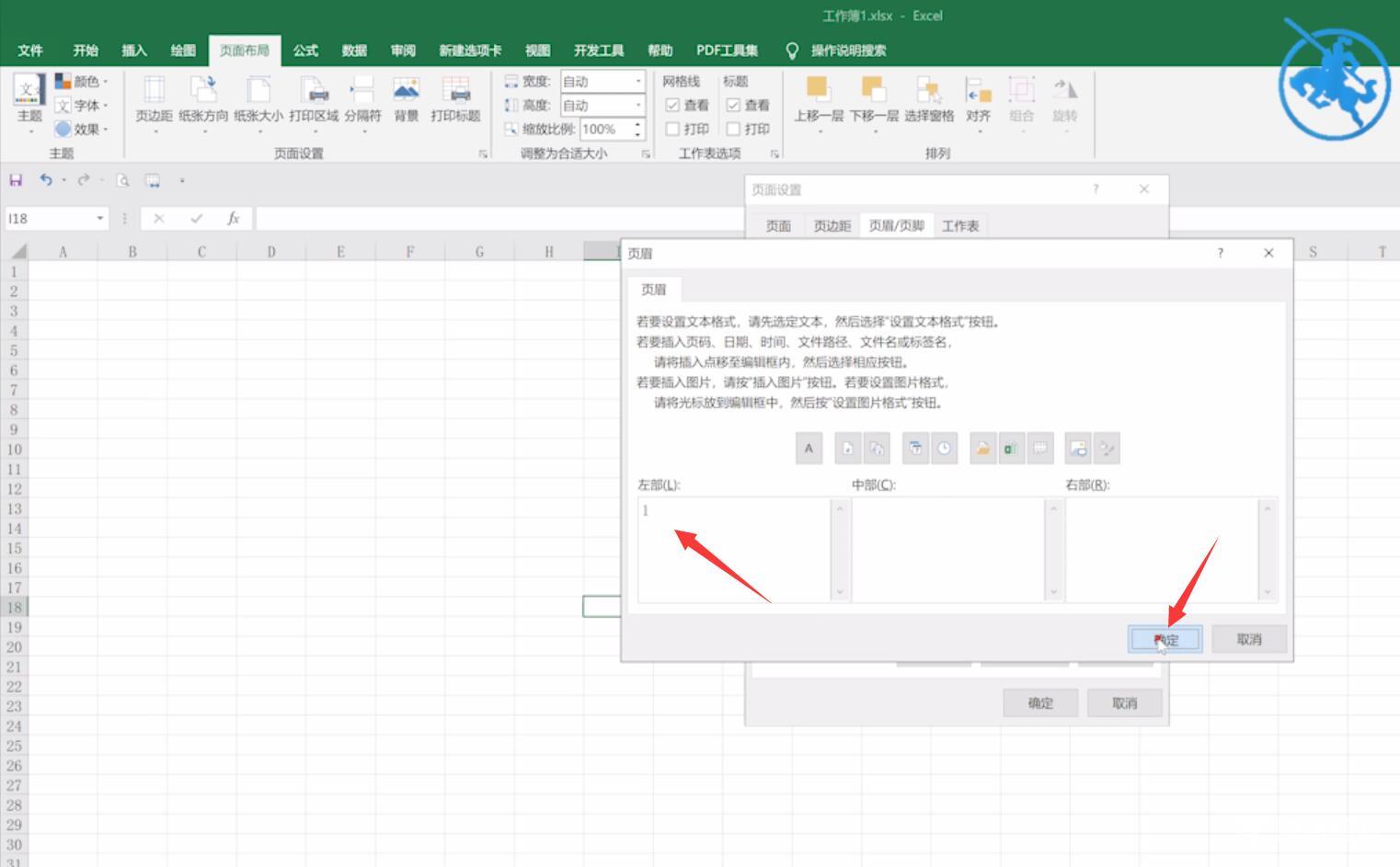
3第三步点击自定义页脚,同样在弹出的窗口中设置页码,确定,最后再点击一次确定
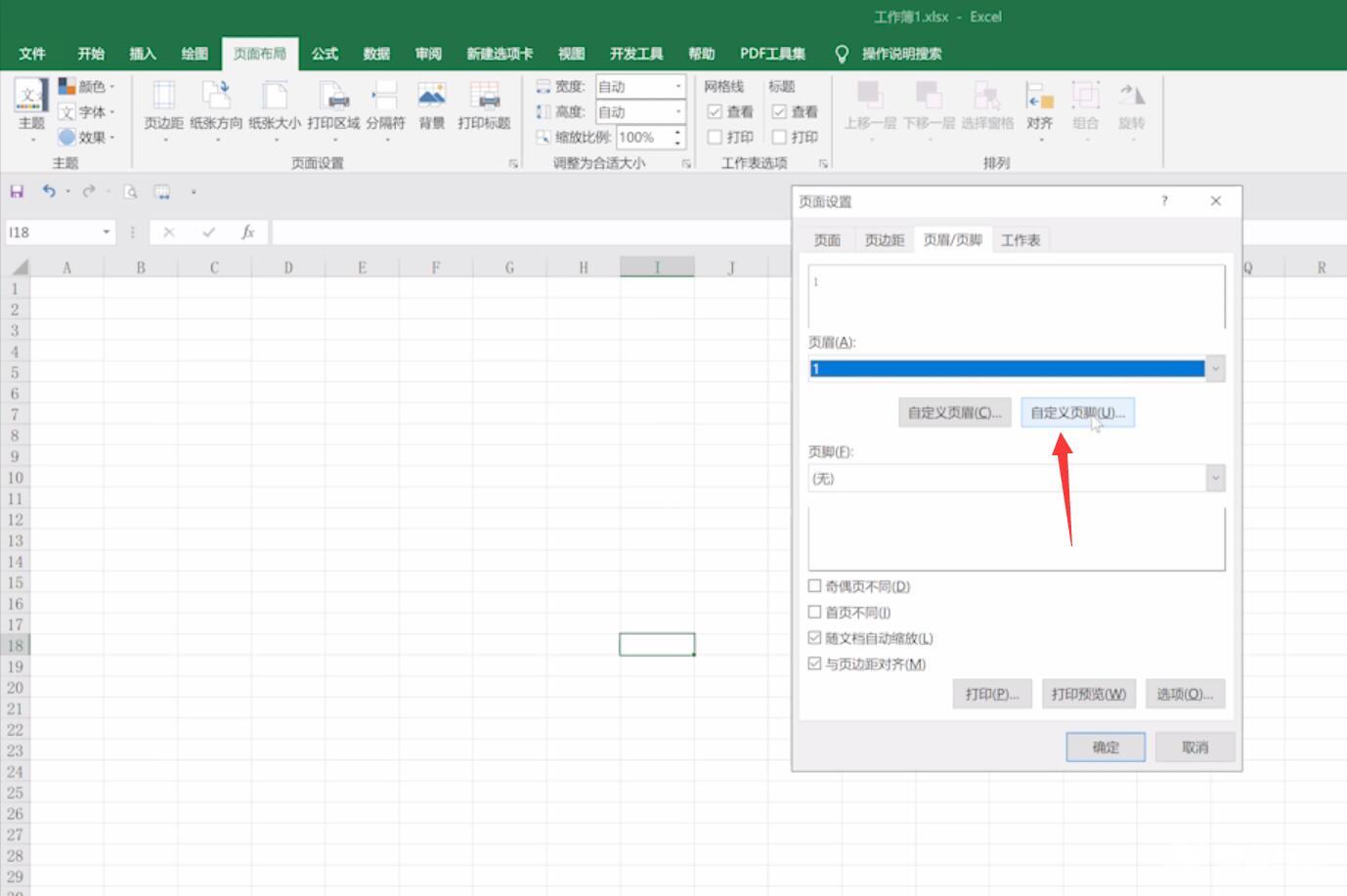
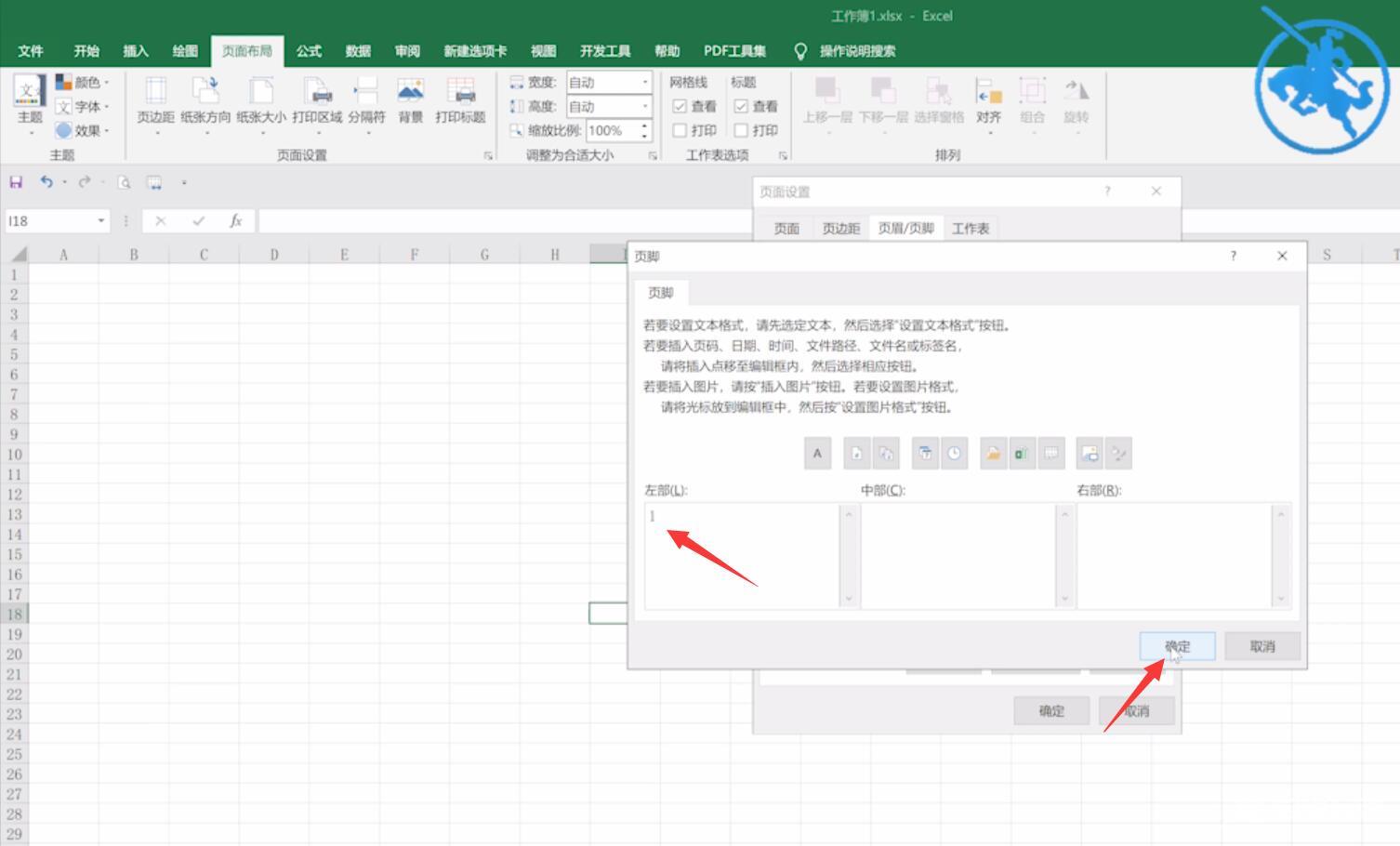
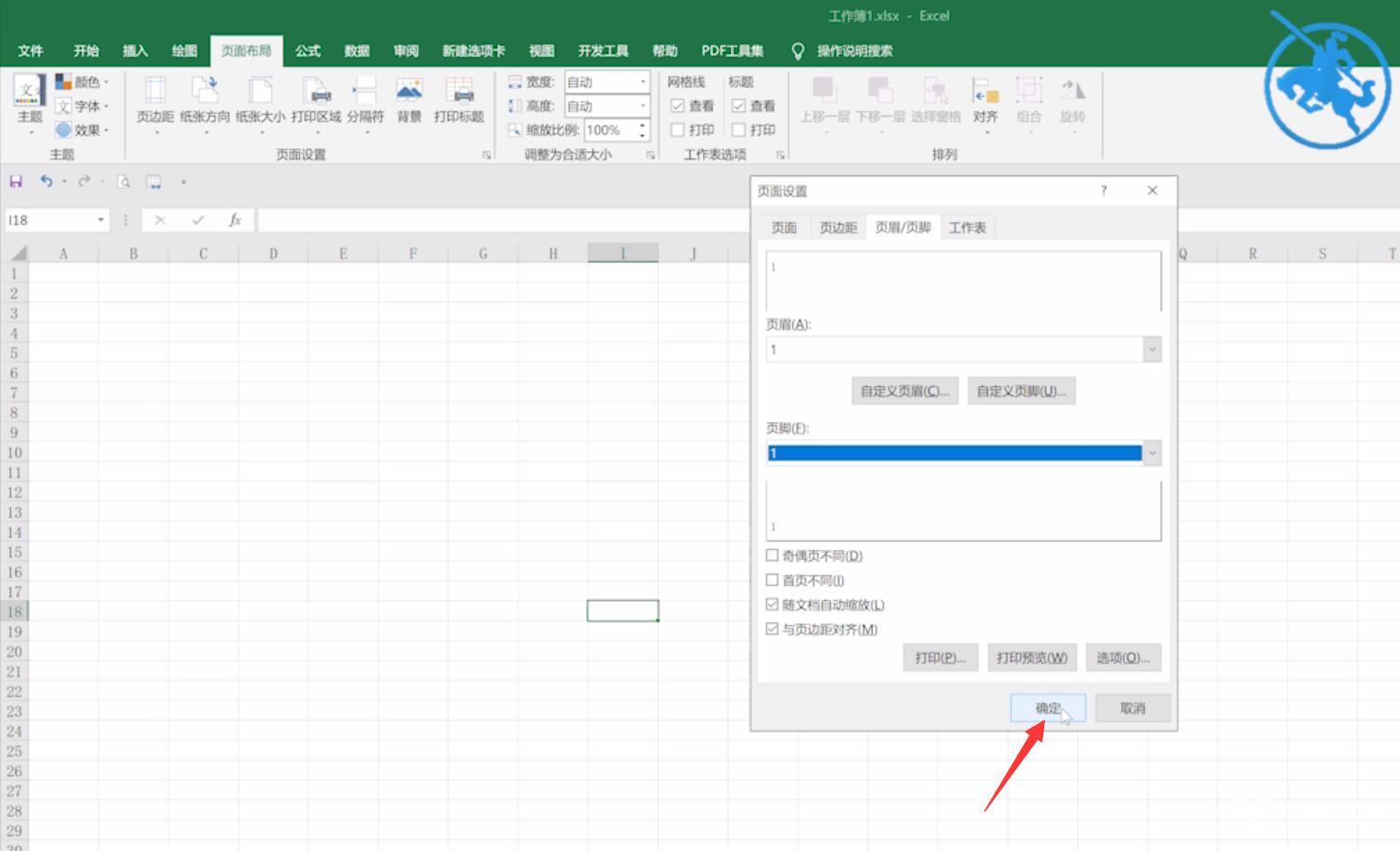
4第四步最后再点击表格右下方的页面布局模式,即可看到设置的页码
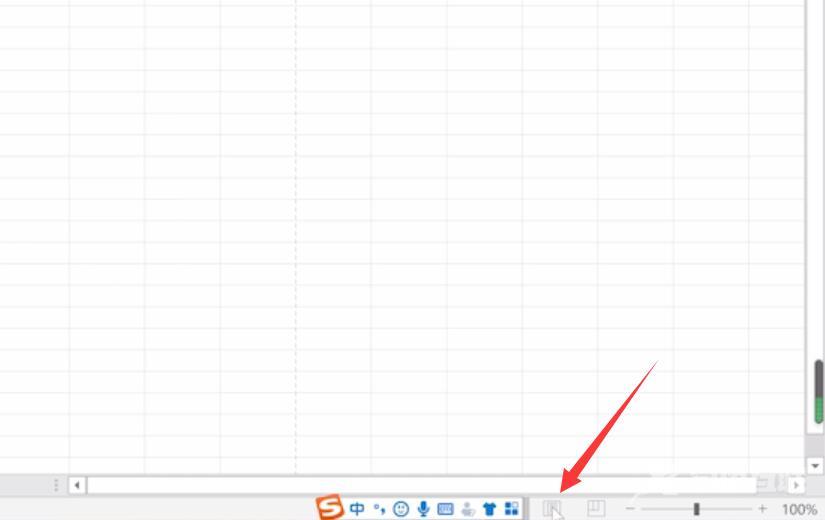
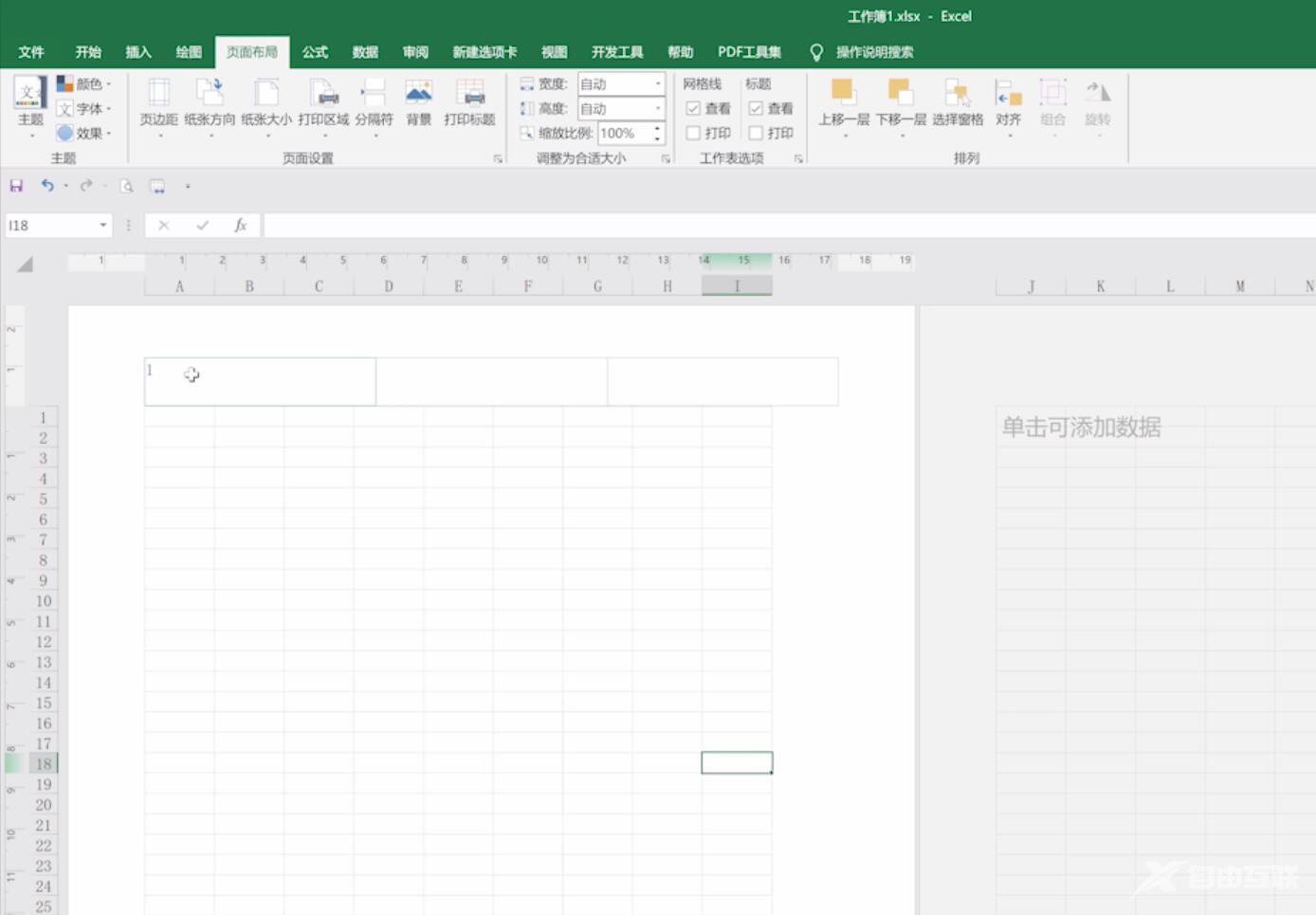
以上就是excel怎么设置页眉页脚的内容,希望对各位有所帮助。
